为Hitron CGNF-TWN启用端口转发
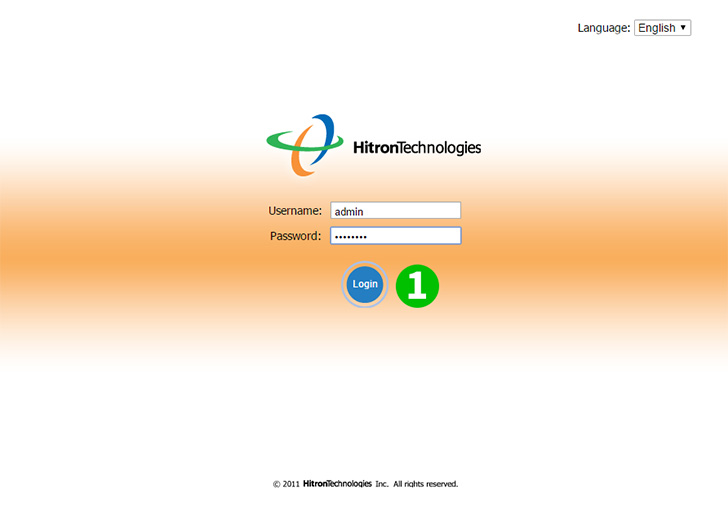
1 使用您的用户名和密码登录路由器(默认IP: 192.168.0.1-默认用户名/密码: admin/password )
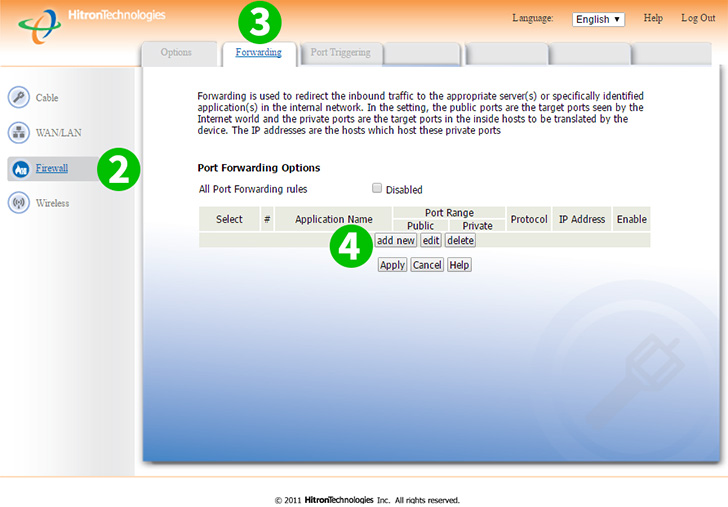
2 点击左侧主菜单中的“Firewall”
3 点击顶部主菜单中的“Forwarding”
4 点击“Add New”按钮

5 选择“ HTTP”作为“Common Application”,然后在“IP Address”字段中输入运行cFos Personal Net的计算机的IP(最好是静态)。
6 点击“Apply”按钮
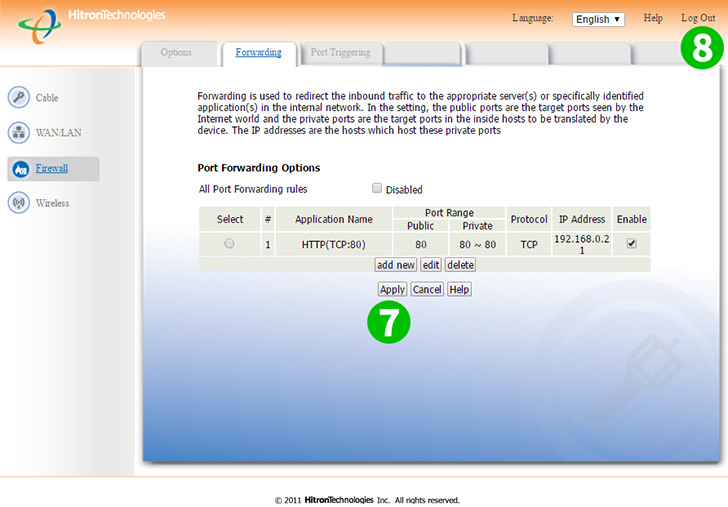
7 点击“Apply”按钮
8 通过单击顶部主菜单中的“Logout” Logout路由器
现在您已为您的计算机完成端口转发的配置!
为Hitron CGNF-TWN启用端口转发
有关激活Hitron CGNF-TWN的端口转发的说明